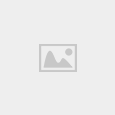Công nghệ thông tin ngày càng hiện đại hóa và được cải tiến vượt bậc, việc sử dụng dịch vụ Google Drive để lưu trữ và chia sẻ dữ liệu đối với mọi người hiện tại đã trở nên quen thuộc, dễ dàng sử dụng và gần gũi với mọi người, sử dụng dịch vụ tiện lợi này các bạn còn có thể tải tài liệu, dữ liệu lên tiện ích Google Drive rồi sau đó các bạn hãy sử dụng liên kết được cung cấp để gửi cùng thư điện tử email, gmail.

Bài viết hôm nay của mình sẽ giới thiệu và hướng dẫn các bạn cách cài đặt “thời gian sống” để cho địa chỉ đường link mà bạn muốn chia sẻ thông qua dịch vụ Google Drive, mọi người có thể bỏ ra vài phút để tham khảo và đọc bài viết của mình nha.
Giới thiệu và hướng dẫn thiết lập “Thời gian sống” cho Link share
Chúng tôi sẽ giới thiệu và hướng dẫn các bạn đọc một số thao tác cơ bản để thực hiện công việc cài đặt “thời gian sống” để chia sẻ đường link từ dịch vụ Google Drive.
Các bước thực hiện để share đường link thông qua dịch vụ lưu trữ đám mây GOoogle Drive:
Google Drive là công cụ được sử dụng để lưu trữ và chia sẻ dữ liệu miễn phí mà Google mang đến người dùng, toàn bộ dữ liệu lưu trữ trên Google Drive sẽ được bảo vệ an toàn ngay cả khi máy tính của bạn không có vấn đề hoặc có vấn đề nha.
Bước thứ nhất: Người dùng hãy mở trình duyệt website mà bạn đang sử dụng, sau đó các bạn hãy truy cập vào Google Driver, rồi đăng nhập vào tài khoản email or gmail của bạn.
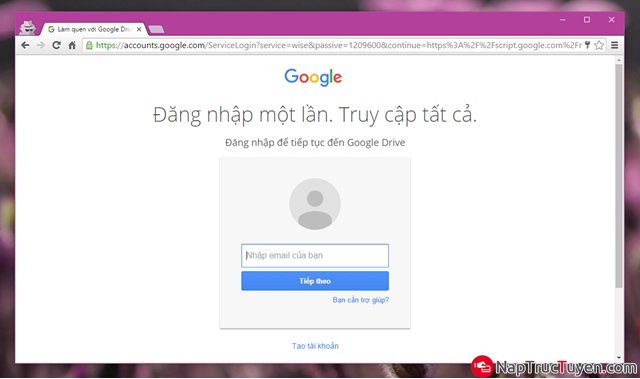
Bước thứ hai: Khi thực hiện xong bước 1, mọi người hãy nhấn vào địa chỉ đường link chỉ dẫn này: http://www.labnol.org/expire , tiếp theo là các bạn nhấn chọn mục “Review Permissions”.
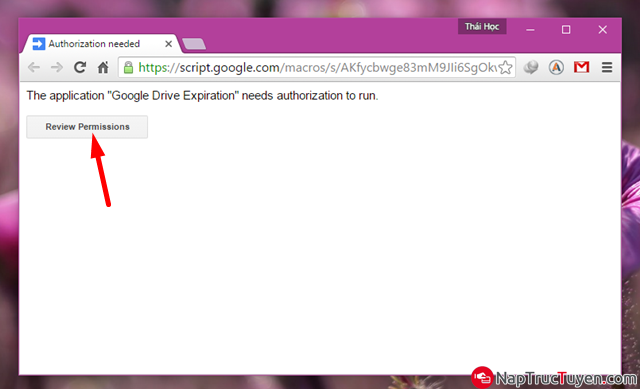
Một hộp thoại sẽ hiển thị yêu cầu người dùng chấp nhận việc cho phép “Expire Google Drive Files” được liên kết với tài khoản Google của bạn xuất hiện, để xác nhận các bạn hãy nhấn chọn nút “Allow” nha.
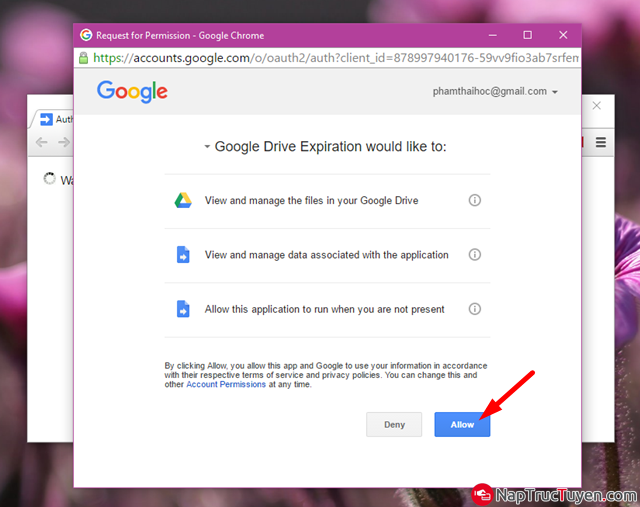
Bước thứ ba: Sau khi xác nhận cấp phép xong, các bạn sẽ được hệ thống đưa đến một cửa sổ mới kèm theo các bước cài đặt thời gian sống cho liên kết được share từ Google Drive.
Ở hình ảnh mẫu bên dưới đây, người dùng hãy lựa chọn thư mục hoặc là tệp tin mà các bạn muốn chia sẻ tới bạn bè, người thân, sau đó hãy nhấn vào nút “Open drive” mở tệp tin.
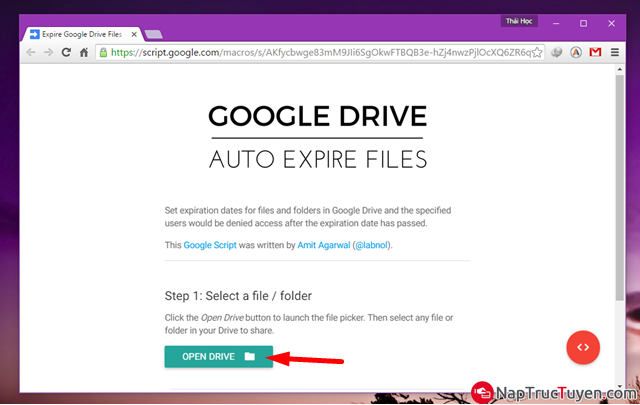
Khi nhấn vào open drive xong, một cửa sổ mới lại xuất hiện, tại đây các bạn hãy tìm đến thư mục, tài liệu, tệp tin mà bạn cần chia sẻ với mọi người rồi nhấn chọn “Select”.
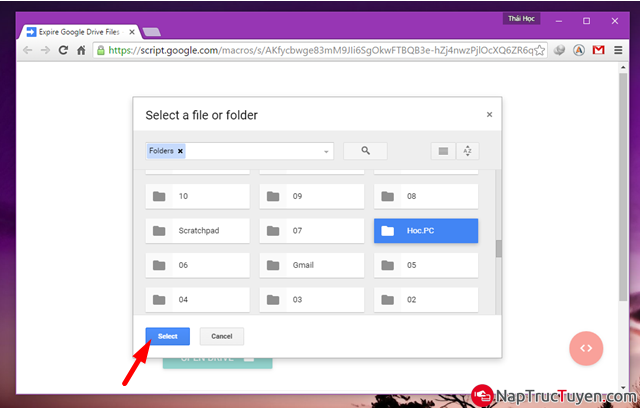
Bước thứ tư: Thực hiện xong công việc lựa chọn tệp tin, dữ liệu mà bạn muốn chia sẻ với mọi người xong, các bạn sẽ được hệ thống di chuyển đến bước thiết lập, cài đặt những người nào được phép chỉnh sửa và cập nhật ở mục số (1) “Step2: Specify people”.
Tại mục số (2) “Step 3: Set Expiration”: đây sẽ là phần quan trọng nhất để mọi người cài đặt “thời gian sống” cho liên kết chia sẽ các tài liệu, file mà bạn chọn.
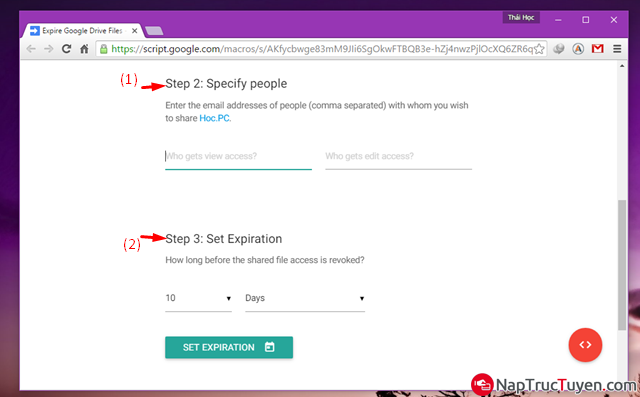
Sau khi các bạn nhấn chọn “Set Expiration” để thiết lập thời gian: ngày, tuần, giờ, tháng và năm.
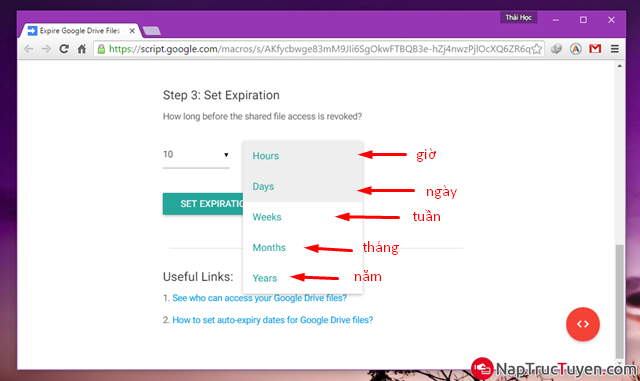
Bước cuối cùng: Thực hiện xong các thao tác chỉ dẫn ở bước trên xong xuối, mọi người hãy nhấn vào nút SET EXPIRATION để hệ thống bắt đầu chia sẻ tài liệu, đường link mà bạn đã chọn nhé.
Vậy là chỉ với 5 bước đơn giản và dễ dàng là các bạn đã thiết lập thành công thời gian “SỐNG” cho liên kết và dữ liệu mà bạn muốn chia sẻ với bạn bè, người thâm rồi nha.
Cảm ơn các bạn đã tham khảo và đọc bài viết của mình, chúc các bạn thành công!